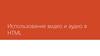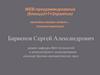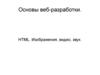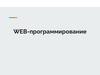Похожие презентации:
Разметка документов
1. Разметка документов
2. Как правильно разметить содержимое?
Для того, чтобы правильно разметить содержимое необходимоиспользовать семантическую разметку.
Семантическая разметка задается с помощью тегов,
т.е. Вы используете заголовки, теги абзацев и т.д.
3. Plain Old Semantic HTML (POSH)
Семантическая разметка требует избегать такихэлементов, как font и table.
Семантичская разметка (POSH)
полностью фокусируется на
контенте. Основная суть –
использовать элемент,
который лучше всего опишет
контент.
Однако, чтобы создавать
ВАЛИДНЫЙ код необходимо
знать, что некоторые HTML
элементы в 5 версии
устарели.
4. Устаревшие элементы
Элемент5. Выбор синтаксического стиля кода
• Необходимо учитывать верхний регистр в названии тегов• Необязательны кавычки для атрибутов
• Необязательны значения для атрибутов
• Необязательны закрывающие теги для пустых элементов
Однако, это не обязательно!
6. Микроразметка
Разметка, увеличивающая значимость контента – важныйинструмент совеременного веб-разработчика.
Существует несколько видов различной микроразметки, однако,
большинство поисковых систем отдает предпочтения
стандартам Shema.org
7. Микроразметка
Для того, чтобы добавить данныемикроразметки используют атрибуты itemscope
и itemprop.
<р itemsсоре>
<span itemprop= "изобретатель">Тим BepHepc-/ln</span> создал
<span itemprop=”изобретение”>Всемирную паутину<Лрап>
</р>
8. Микроразметка
Itemscope применяется для определения области действиймикроданных, т.е. набора – имя/значение.
Значение itemprop устанавливает имена свойств и связанную с
ним информацию.
Имеем следующие пары имя/значение:
Изобретатель/Тим Бернерс-Ли
Изобретение/Всемирная паутина
9. Микроразметка
При использовании shema.org необходимо не только указатьдополнительный атрибут itemtype, но еще и назначать имена
исключительно в соответствии с лексикой Shema.org
<section itemscope itemtype="http://schema.org/Person">
<hl itemprop="name">THM Бернере-Ли</И1>
<img itemprop="image" src="http://www.w3.org/Press/Stock/BernersLee/2001-europaeum-eighth.jpg">
</section>
10. Микроразметка
http://ruschema.org/docs/schemas - подробная информация овидах разметки shema.org
11. Доступность
• Воспринимаемость — означает, что информация должна бытьдоступной для восприятия, как правило, зрительно или на слух.
Необходимо предоставить альтернативный текст для изображений,
заголовки для аудио и видео, а также обеспечить достаточный контраст
между текстом и фоном
12. Доступность
• Работоспособность — гарантирует, что посетители смогутвзаимодействовать между собой и пользоваться сайтом через
навигацию, контент, формы и динамический контроль.
13. Доступность
• Понятность — означает, что текст должен быть четким, аповедение сайта — последовательным и предсказуемым.
14. Доступность
• Надежность — определяет разметку страницы ипрограммирует работу с различными пользовательскими
агентами и вспомогательными технологиями.
15. Работа с мультимедиа
16. Работа с мультимедиа. Графика
Впервые изображение в html-файлах стало возможно добавлять в 1997 году.Современные браузеры поддерживают следующие форматы растровых изображений:
• jpg,
• gif,
• bmp,
• tiff,
• png,
• psd
17. Работа с мультимедиа. Графика
Также браузеры поддерживают векторную графику. Такиеформаты могут отображаться:
• swf,
• cdr,
• max,
• ai
18. Работа с мультимедиа. Графика.
Структура мультимедийной информации принципиально отличается отструктуры текстовой, поэтому напрямую мультимедиа не может быть
описана в html-коде. Вся необходимая разработчику мультимедиа
содержится в отдельных файлах, ссылки на которые, в виде
соответствующих тегов прописываются в html-коде.
19. Работа с мультимедиа. Графика.
Для добавления изображения на страницу используется тег<img>, который содержит обязательный атрибут src, в
котором указан путь к файлу.
<img src=“1.jpg”>
20. Работа с мультимедиа. Графика
К числу необязательных атрибутов <img> относятся:• align – задает тип выравнивания изображения;
• alt – задает текст, отображаемый в случае, если картинка не загрузилась;
• border – определяет толщину рамки вокруг изображения;
• height – задает высоту изображения;
• hspace – задает величину горизонтального отступа от изображения до ближайшего контента;
• ismap – определяет, является ли изображение картой (т.е. к различным частям изображения
"привязаны" разные ссылки);
• vspace – задает величину вертикального отступа от изображения до ближайшего контента;
• width – задает ширину изображения;
• usemap – определяет ссылку на <map>, содержащий координаты клиентской карты - изображения.
21. Работа с мультимедиа. Аудио и видео
HTML5 не используют никаких дополнительных инстурментов длявоспроизведения аудио или видео.
Это повышает безопасность, увеличивает интеграцию, позволяет
задействовать меньше аппаратных ресурсов.
22. Работа с мультимедиа. Аудио и видео
В качестве основных недостатков – поддержка далеко не всехкодеков.
23. Работа с мультимедиа Аудио и видео
Для работы с аудио HTML5 использует одноименный тег <audio>.<audio src=“1.mp3”></audio>
24. Работа с мультимедиа. Аудио и видео
• Тег <audio> содержит следующие атрибуты:• autoplay – при его добавлении, воспроизведение файла начинается сразу
же после загрузки страницы;
• controls – добавляет панель управления к аудио;
• loop – воспроизведение аудио повторяется с начала, после его
завершения;
• preload – используется для загрузки файла вместе с загрузкой самой
страницы, игнорируется, если использован autoplay;
• src – задает путь к файлу для воспроизведения.
25. Работа с мультимедиа. Аудио и видео
Для работы с видео используется одноименный элемент <video><video src=“2.mp4”></video>
26. Работа с мультимедиа. Аудио и видео
• Атрибуты тега <video>:• autoplay – при его добавлении, воспроизведение файла начинается сразу же после загрузки
страницы;
• controls – добавляет панель управления к видео;
• height – задает высоту области, для воспроизведения видео.
• loop – воспроизведение аудио повторяется с начала, после его завершения;
• poster – указывает путь к изображению, пока видео не воспроизводится, или недоступно;
• preload – используется для загрузки видеофайла вместе с загрузкой самой страницы,
игнорируется, если использован autoplay;
• src – задает путь к файлу для воспроизведения.
• width – задает ширину области, для воспроизведения видео.
27. Работа с мультимедиа. Аудио и видео
Спецификацией HTML5 не поддерживаются следующиевозможности элементов <audio> и <video>:
• Воспроизведение потокового мультимедиа. В настоящий
момент есть только приложения, предусматривающие
поддержку воспроизведения потоковой мультимедиа.
Потоковое воспроизведение – это непрерывное воспроизведение.
28. Работа с мультимедиа. Аудио и видео
• Ограничения кроссдоменного разделения ресурсов (CORS).• Технология разделения ресурсов предусматривает
предоставление веб-странице доступ к ресурсам другого
домена.
29. Работа с мультимедиа. Аудио и видео
• Невозможность воспроизведения из сценариев полноэкранноговидео, из-за соображений обеспечения безопасности. Как
правило, это ограничение компенсируется предоставлениям
дополнительных элементов управления браузера.
• Отсутствие спецификации доступности элементов <audio> и
<video> для людей с ограниченными возможностями. Создается
спецификация WebSTR, которая должна регламентировать
поддержку субтитров формата STR.
30. Canvas
31. Canvas
• Благодаря спецификации языка HTML5 появился элементcanavs, благодаря которому появляется мощный
инструментарий для рисования с использованием JavScript.
• Для каждого элемента canvas можно использовать "контекст"
(представьте страницу в альбоме для рисования), в который
можно выполнять команды JavaScript для рисования. Браузеры
могут реализовать несколько контекстов холстов и различные
API предоставляют функции для рисования.
32. Canvas
• В основном реализация в современных браузерах производитсяв 2D-функциях холста.
33. Canvas
Создание холста доступно с помощью теги <canvas><canvas id="myCanvas" width="200" height="150"> </canvas>
Элементу canvas необходимо присваивать id, потому что в
дальнейшем ообращение в JS будет происходить по id.
34. Canvas
• Создан холст для рисования, теперь необходимо начатьwindow.addEventListener('load', function ()
рисование
с помощью
сценариев.
{ //
ПолучаемJS
ссылку
на элемент.
var elem = document.getElementById('myCanvas');
if (!elem || !elem.getContext) { return; }
// Получаем контекст 2d.
var context = elem.getContext('2d');
if (!context) { return; }
// Все сделано! Теперь можно нарисовать синий
прямоугольник.
context.fillStyle = '#00f';
context.fillRect(0, 0, 150, 100); }, false);
35. Canvas
context.fillStyle = '#00f';// синий
context.strokeStyle = '#f00';
// красный
context.lineWidth = 4;
Функции StrokeStyle FillStyle –
позволяет назначить для будущей
фигуры стиль
Функция LineWidth – прорисовка
толщины линий
// Рисуем несколько прямоугольников.
context.fillRect (0, 0, 150, 50);
context.strokeRect(0, 60, 150, 50);
context.clearRect (30, 25, 90, 60);
context.strokeRect(30, 25, 90, 60);
Функция fillRect, strokeRect
позволяют нарисовать
прямоугольник. В скобках указаны
координаты, а также его ширина и
длина.
Функция clearRect очищает
прямоугольную область
36. Canvas
// Задаем свойства стиля оформления.context.fillStyle = '#00f';
context.strokeStyle = '#f00';
context.lineWidth = 4;
context.beginPath();
// Начинаем с верхней левой точки.
context.moveTo(10, 10);
// задаем координаты (x,y)
context.lineTo(100, 10);
context.lineTo(10, 100);
context.lineTo(10, 10);
// Готово! Теперь заполните фигуру, и начертите штрихи. //
Примечание: фигура будет невидимой, пока не будет вызван //
любой из этих трех методов.
context.fill();
context.stroke();
context.closePath();
Функция beginPath позволяет
нарисовать путь фигуры
Функция lineTo задает координаты
для будущей фигуры
37. Canvas
• Метод drawImage позволяет вставлять другие изображения (элементы img и canvas ) вконтекст холста. В браузере Opera можно также рисовать изображения SVG внутри холста.
Это достаточно сложный метод, который получает три, пять или девять аргументов:
• Три аргумента: Базовый вариант drawImage использует один аргумент для указания на
включаемое изображение, и два для определения координат места назначения внутри
контекста холста.
• Пять аргументов: Второй вариант использования drawImage включает приведенные выше
три аргумента, плюс два для определения ширины и высоты вставляемого изображения
(если вы захотите изменить его размер).
• Девять аргументов: Самый развитый вариант использования drawImage включает кроме
пяти аргументов два значения для координат внутри исходного изображения, и два
значения для ширины и высоты внутри исходного изображения. Эти значения позволяют
динамически обрезать исходное изображение перед вставкой в контекст холста.
38. Canvas
// Три аргумента: элемент, координаты места назначения(x,y).
context.drawImage(img_elem, dx, dy);
// Пять аргументов: элемент, координаты места назначения
(x,y)
// и ширина и высота места назначения (если вы хотите
изменить // размер исходного изображения).
context.drawImage(img_elem, dx, dy, dw, dh);
// Девять аргументов: координаты места назначения (x,y),
// ширина и высота источника (для обрезки),
// координаты места назначения (x,y),
// ширина и высота места назначения (изменение размера).
context.drawImage(img_elem, sx, sy, sw, sh, dx, dy, dw, dh);





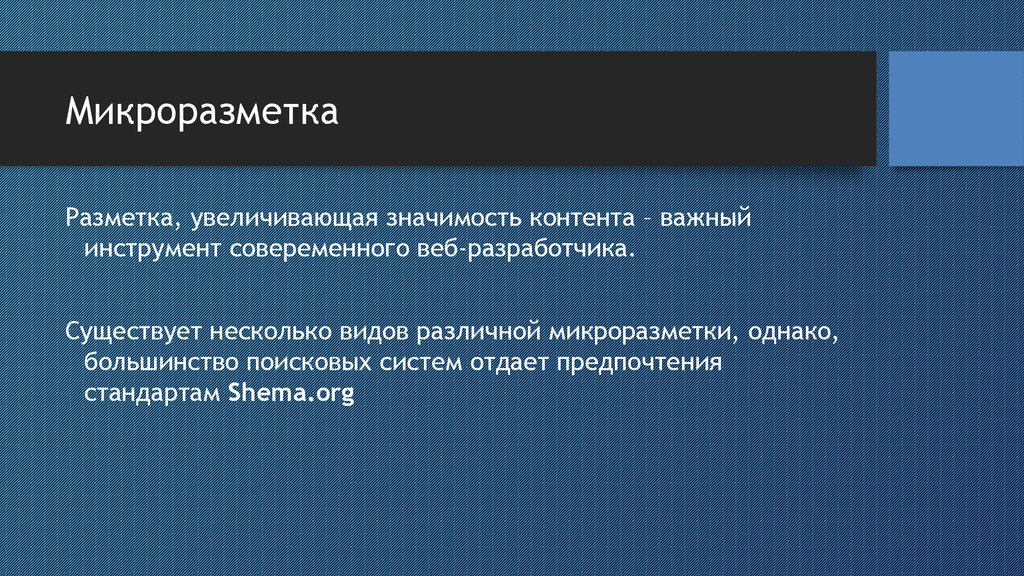
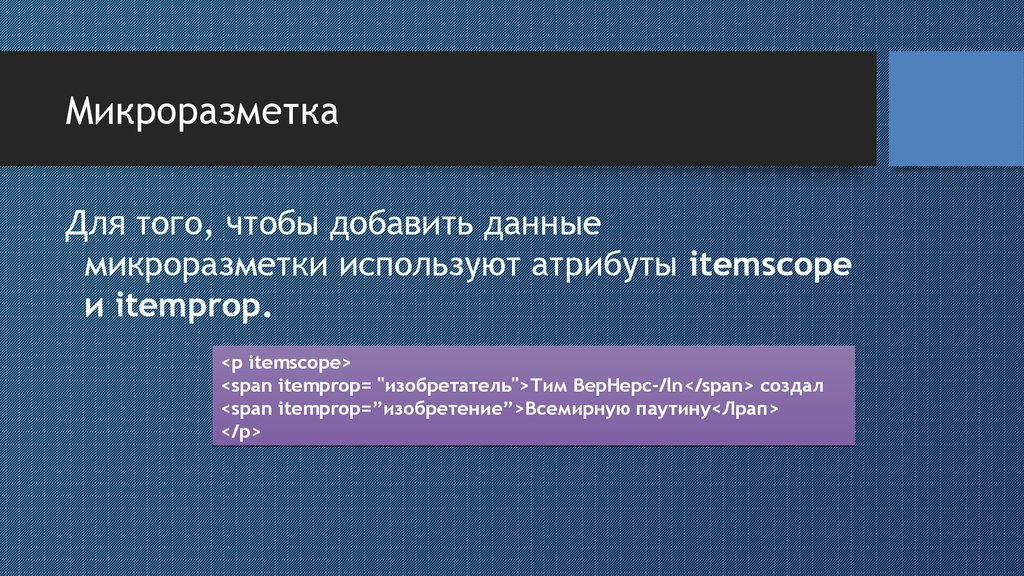

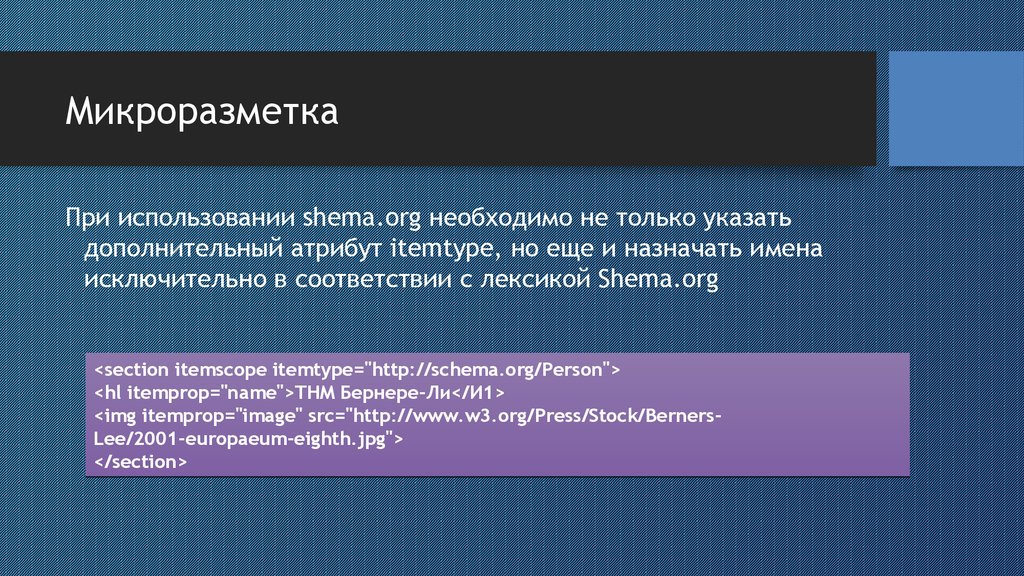
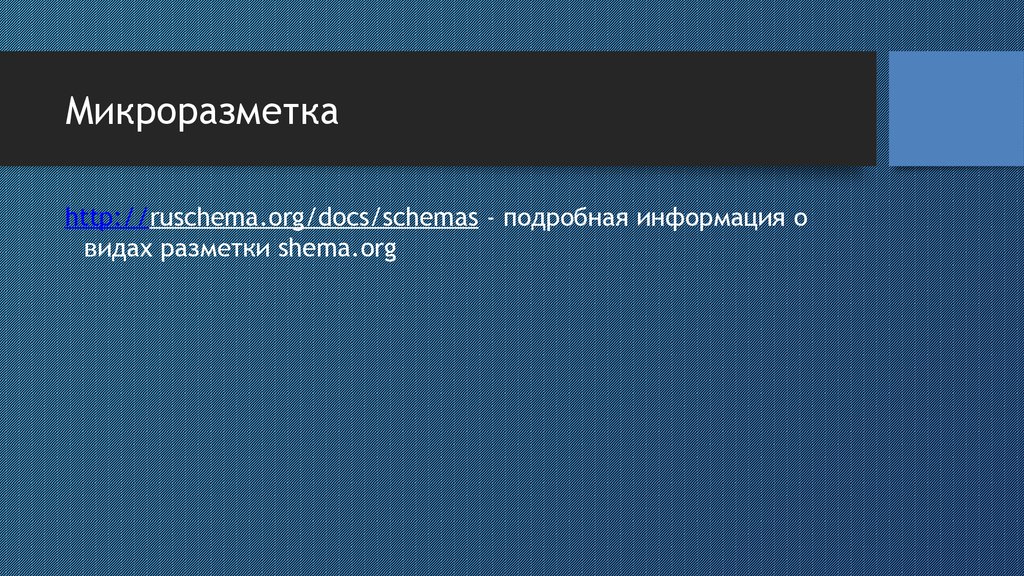
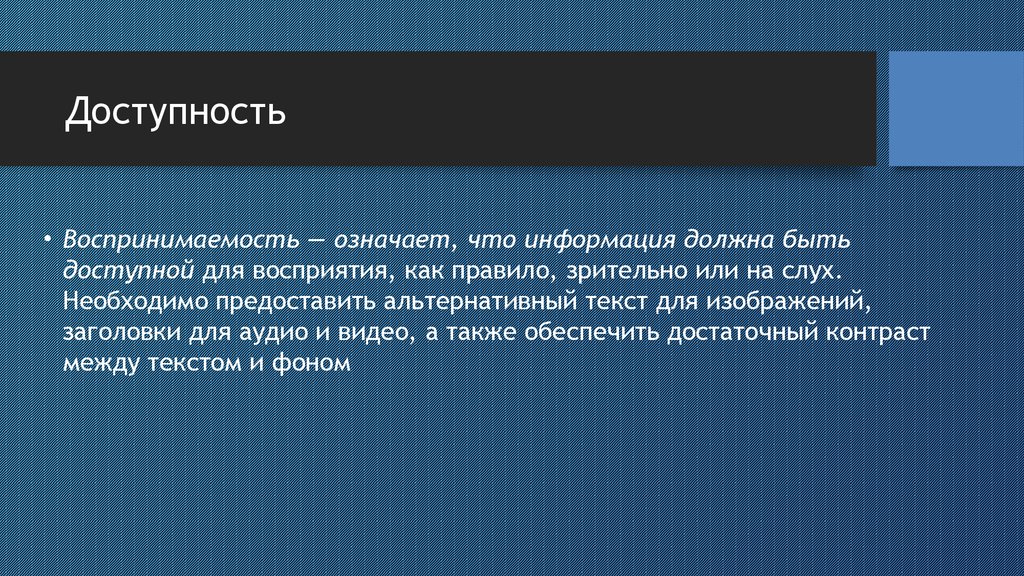





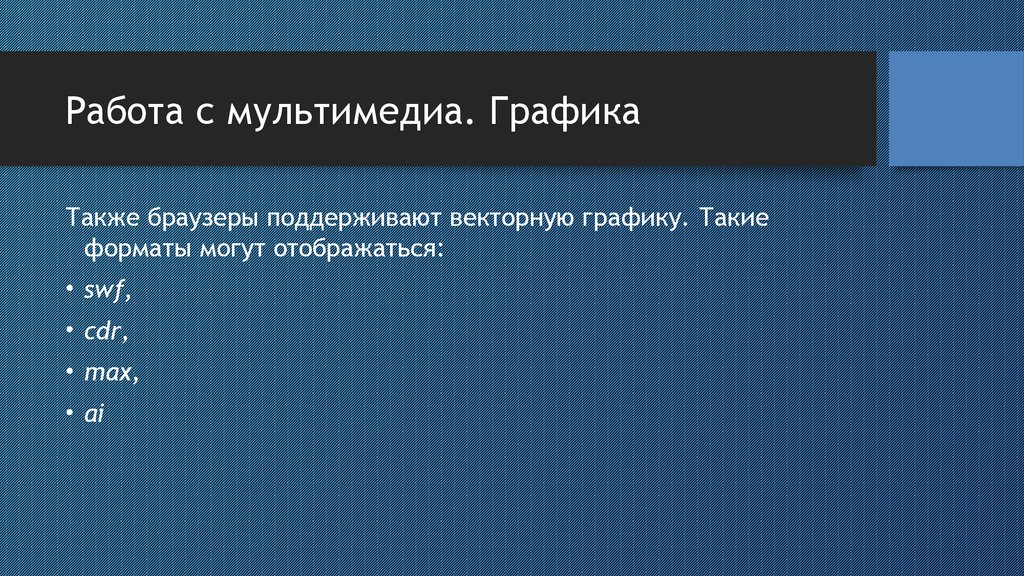

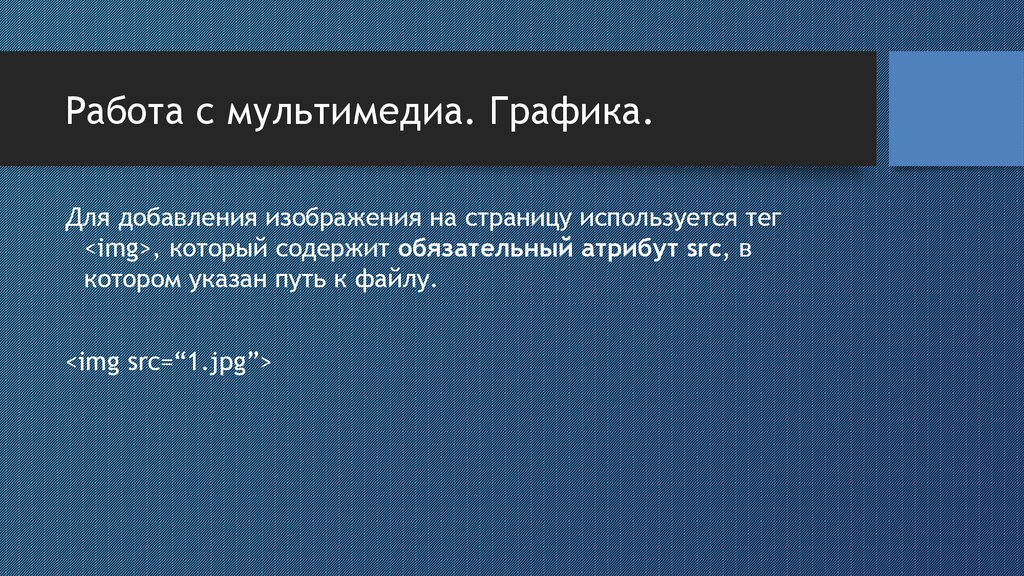












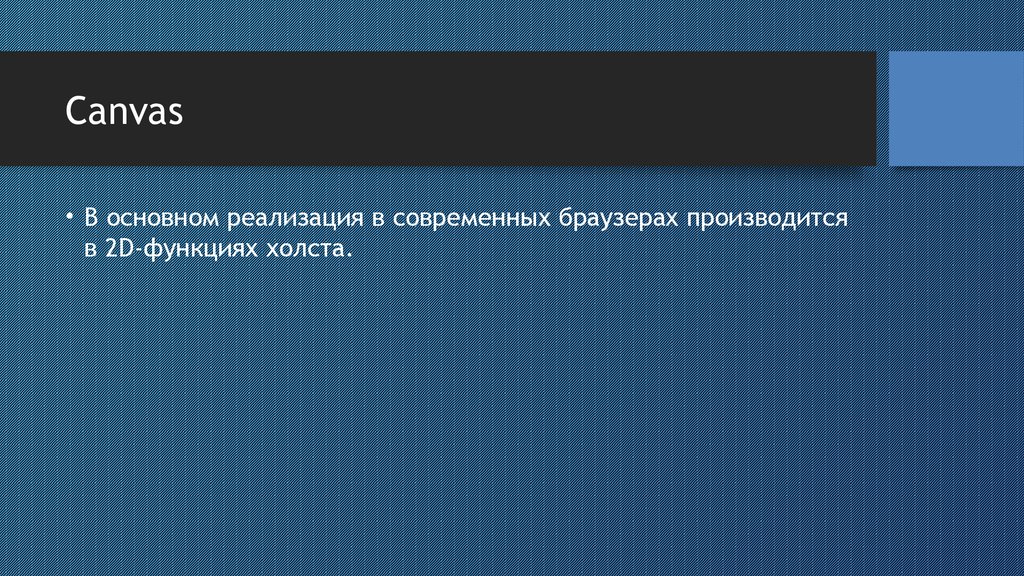
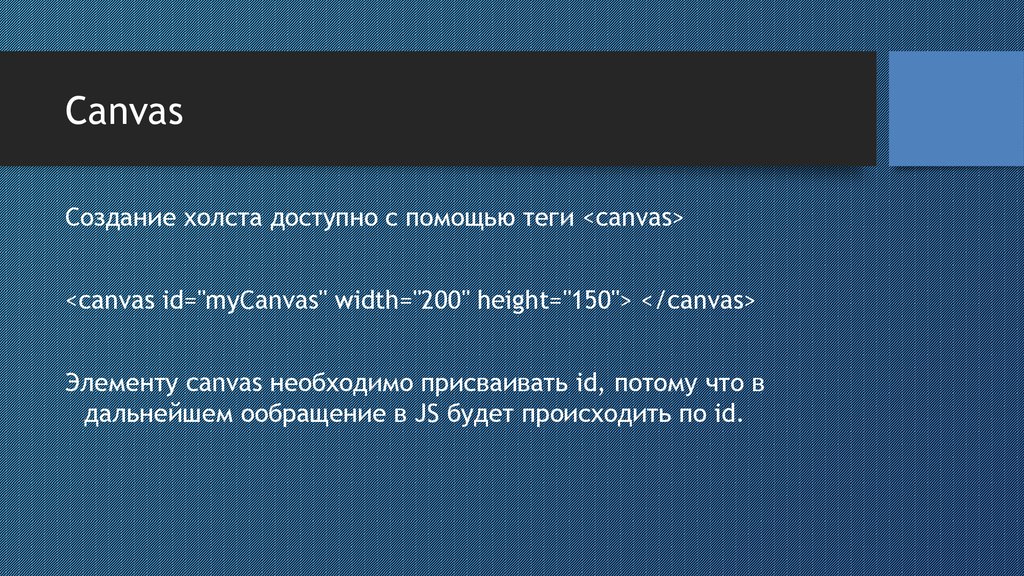
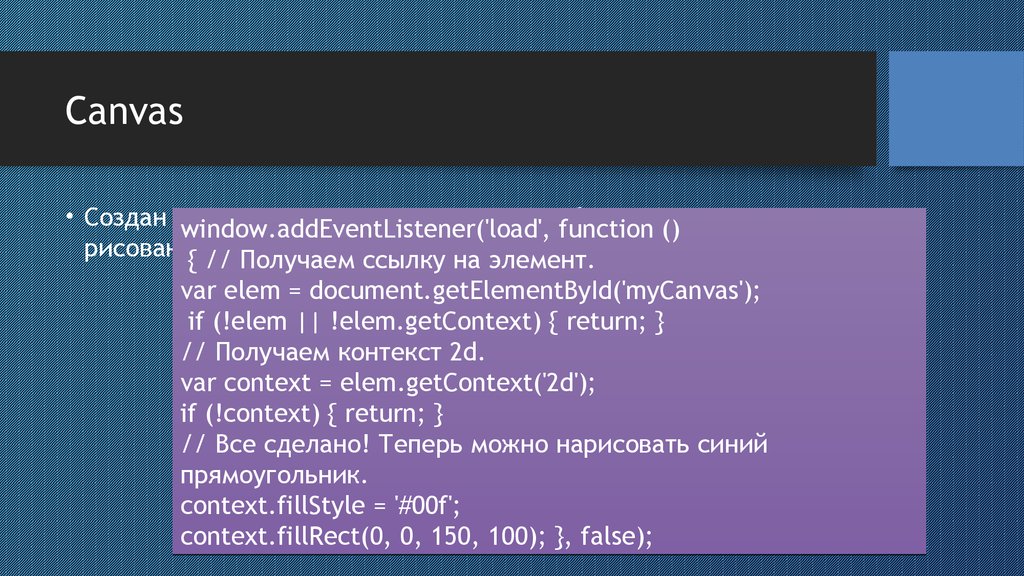
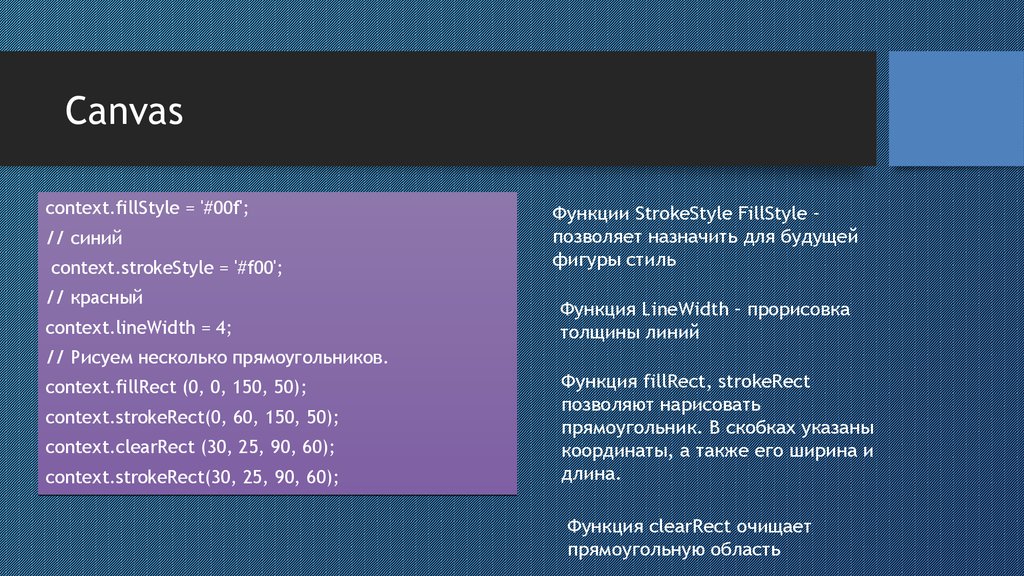
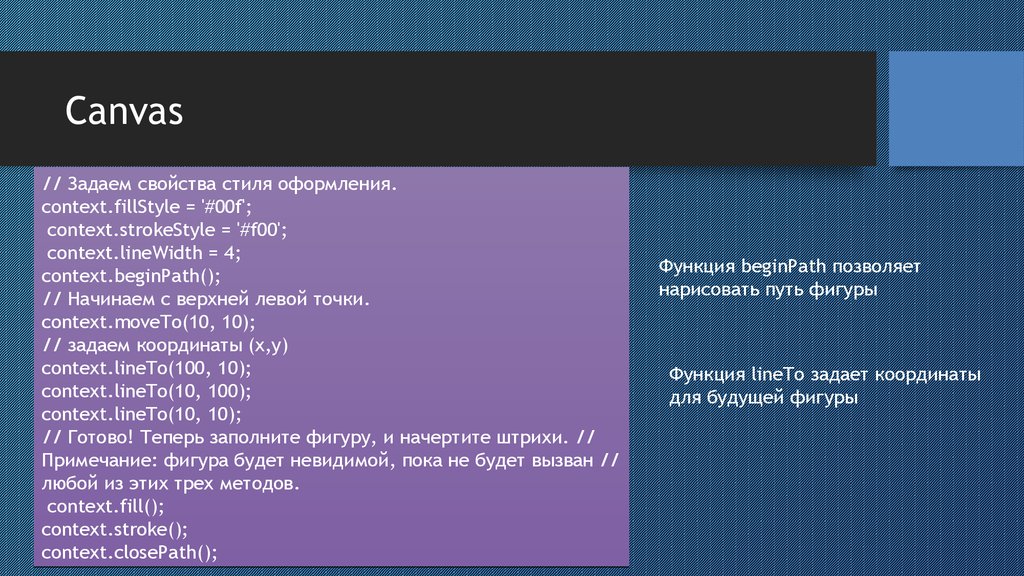

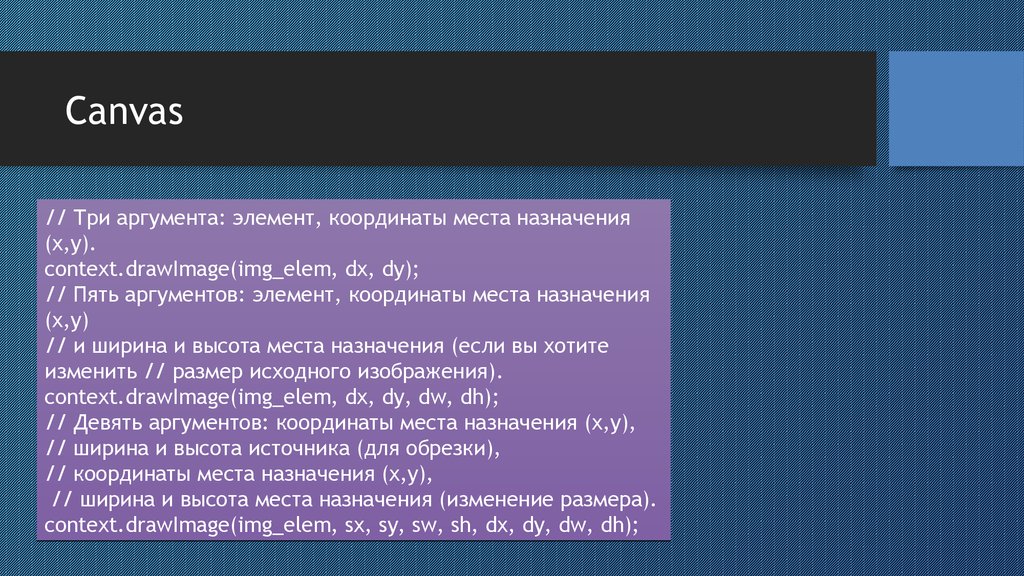
 Программирование
Программирование